A Discord bejelentési csatornák segítségével a szerveradminisztrátorok és a modok tájékoztatják a tagokat az új eseményekről és egyéb eseményekről, de ezek nem mindig voltak jellemzőek. A Discord 2020 végén vezette be a hivatalos bejelentési csatornákat, mivel a legtöbb szerver kezdetben zárolt szöveges csatornákat használt erre a célra. Mostantól minden Discord-felhasználó követheti ezeket a csatornákat frissítésekért.

Ha van egy vagy két szervere, és szeretne egy bejelentési csatornát megvalósítani, ne keressen tovább. Megtudhat mindent, amit tudnia kell a funkcióiról és előnyeiről. Olvasson tovább, ha többet szeretne megtudni.
Tartalomjegyzék
Bejelentési csatornák hozzáadása a Discordhoz számítógépen
A bejelentési csatornák abban egyedülállóak, hogy az emberek követhetik őket, és frissítéseket kaphatnak a szervereiken. Amikor kiválasztják a követés gombot a csatornán belül, a frissítések is megjelennek a felhasználó által kijelölt helyen. A hely egy másik csatorna, ahol ezek a frissítések valós időben jelennek meg.
A bejelentési csatornák azonban csak azon szerverek számára érhetők el, amelyeknél engedélyezve van a „Közösségi szerver” opció. A közösségi szerverek felhasználóbarátak, és még frissítéseket is kapnak a Discord-tól új moderálási funkciókkal és még sok mással. Mielőtt azonban egy szabványos szerver közösségi szerverré válhatna, számos követelménynek kell megfelelnie:
- Ellenőrzési szint beállításai
Minden kiszolgálótagnak rendelkeznie kell ellenőrzött e-mail címmel, mielőtt üzeneteket küldhet a kiszolgálón vagy a privát üzenetküldő kiszolgálón belül. A hozzárendelt szerepkörrel rendelkező felhasználók azonban mentesülnek e követelmény alól.
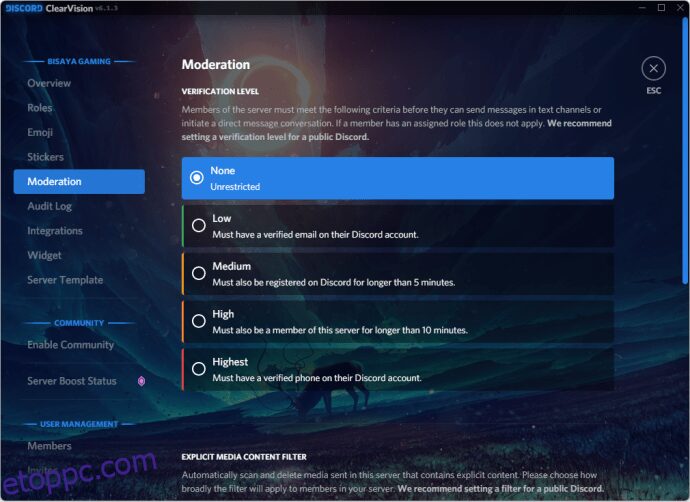
- Explicit médiatartalom szűrő
Ez a beállítás minden tag médiatartalmát átvizsgálja a feltöltéskor. Töröl minden szókimondó tartalmat, hacsak nem jelöl meg bizonyos csatornákat NSFW-ként (Not Safe For Work).
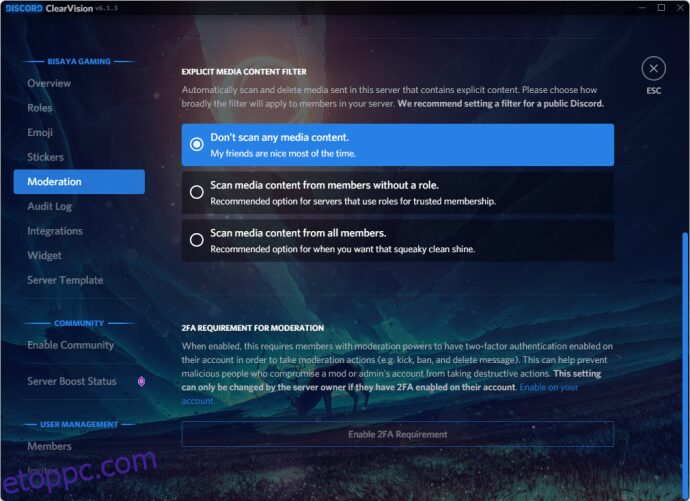
- Egy csatorna világosan közzétett szabályokkal és irányelvekkel
Ez a szabály magától értetődő, és minden tagnak el kell tudnia olvasni a szabályokat bármikor. Ügyeljen arra, hogy egyértelműen jelezze, mit szabad és mit nem.
- Közösségi frissítés vagy moderátor csatornája
Szükség van egy csatornára, ahol a Discord olyan közleményeket küld, amelyekről a szerveradminisztrátorok és a modok hasznosak lehetnek. Ezek magukban foglalhatnak új moderálási funkciókat, amint azt fentebb kifejtettük.
A Discord közösségi irányelveit a fenti link megnyitásával olvashatja el. A Discord ellenőrzi a szerver tartalmát, mielőtt engedélyezné, hogy közösségi szerverré váljon.
Ha a fentieket teljesítette, beállíthat egy bejelentési csatornát a szerverén.
Íme, hogyan kell csinálni:
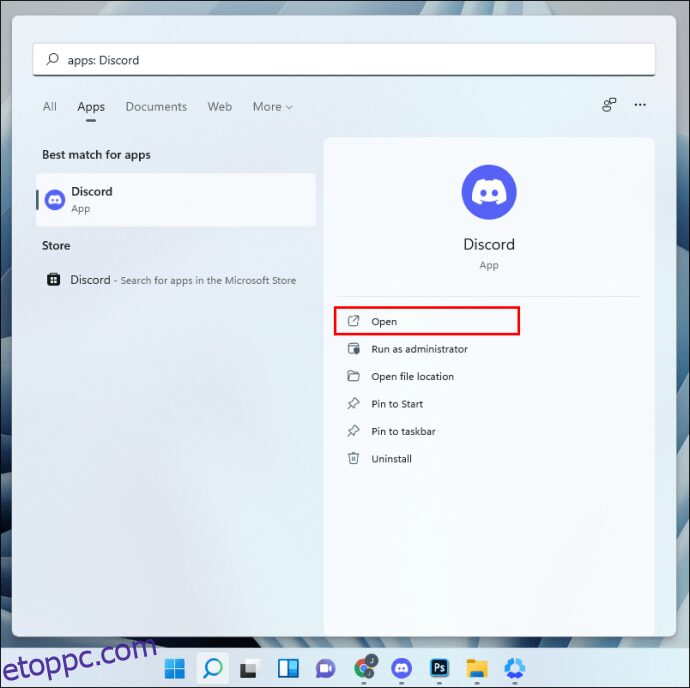
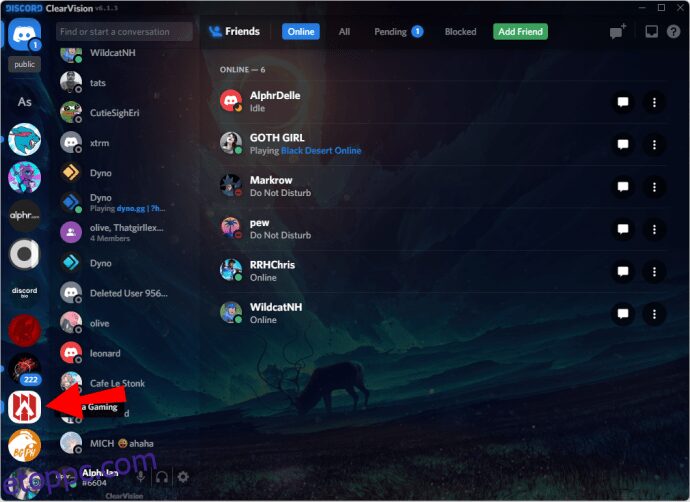
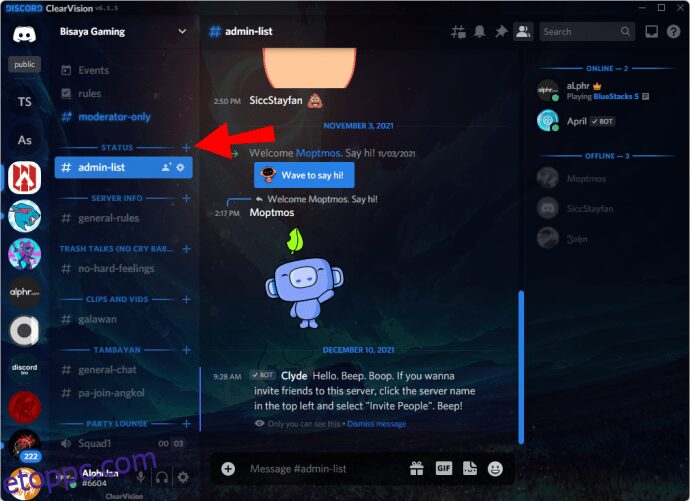
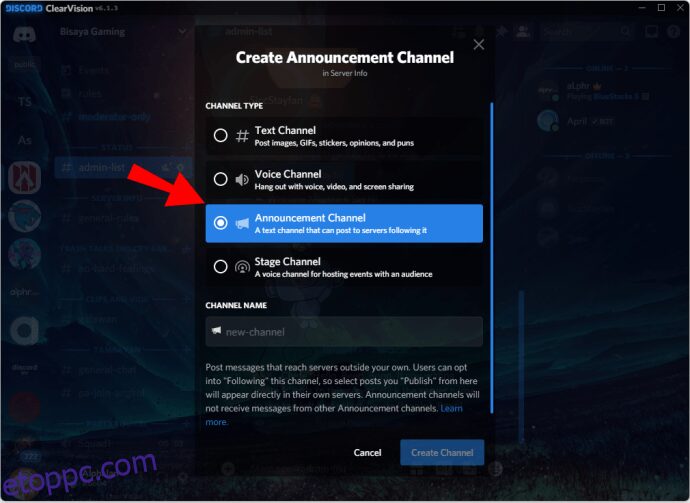
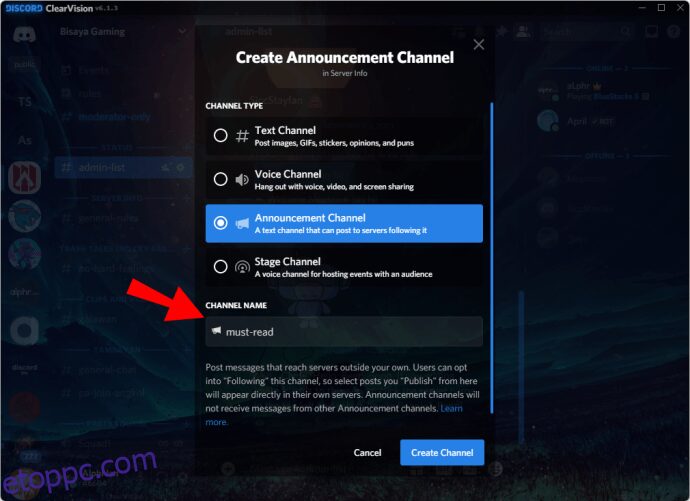
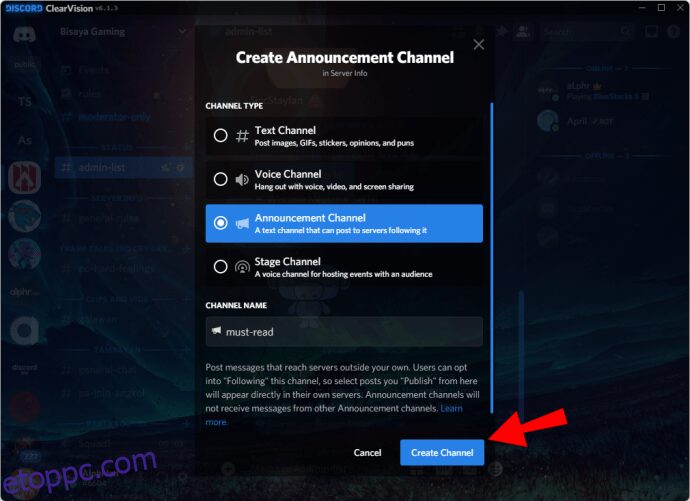
Ha már van egy múltbeli csatornája, amely ideiglenes bejelentési csatornaként szolgál, konvertálhatja is.
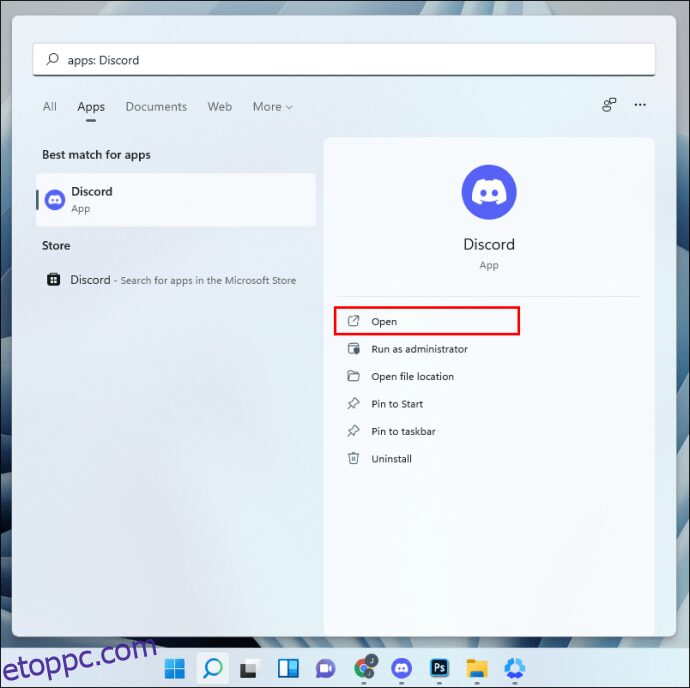
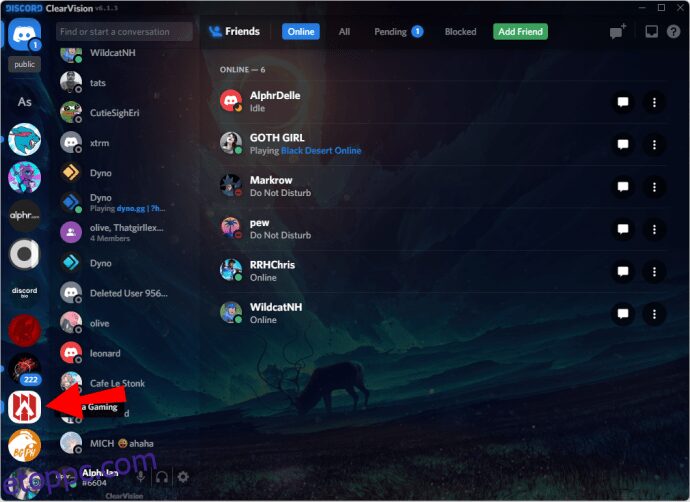
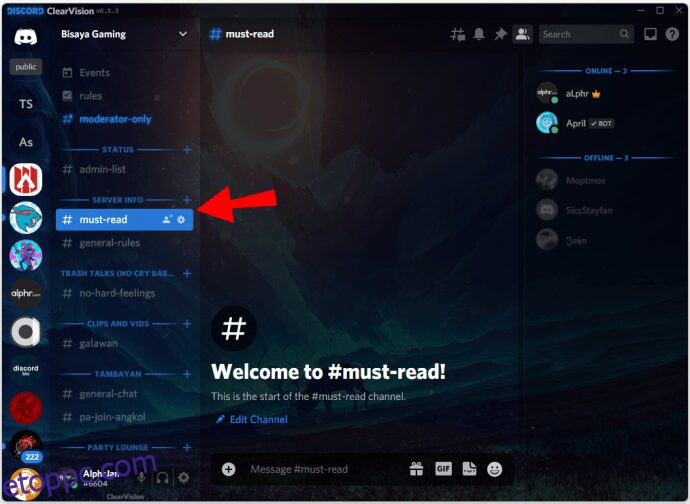
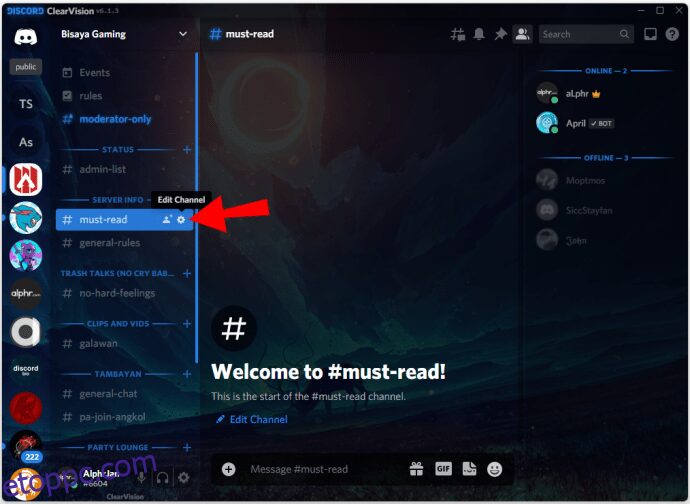
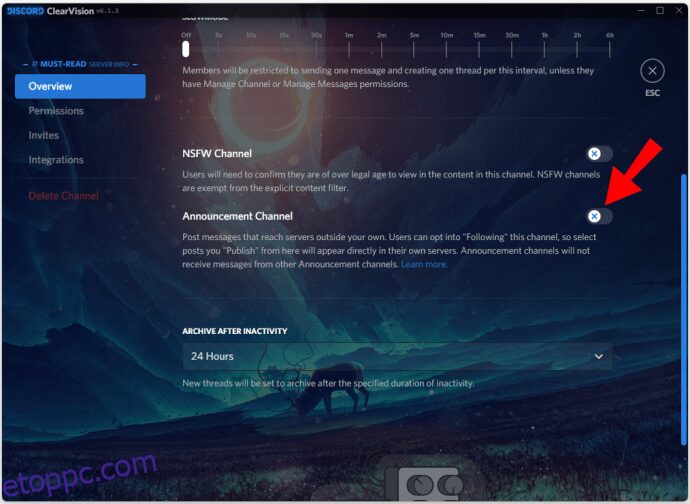
A bejelentési csatornák segítségével a szervertagok akkor is naprakészek maradhatnak, ha nem túl aktívak a szerveren. Először ezt kell követniük, de ez sem bonyolult folyamat; csak néhány kattintás szükséges.
Bejelentési csatorna részletei
Íme néhány részlet a bejelentési csatornákról, amelyekről tudnia kell:
- A pingek nem terjednek tovább.
Az olyan megemlítések, mint a @mindenki, @itt és egyebek, nem fognak feltűnni, ha követsz egy bejelentési csatornát. Nem kell aggódnia az extra pingek miatt.
A következő bejelentési csatornáktól kapott frissítések megegyeznek a forrással, egészen a médiáig, a spoilercímkékig és egyebekig.
- Tudni fogod, amikor az eredeti közleményt szerkesztik.
Amikor egy adminisztrátor úgy dönt, hogy felülvizsgálja az üzenetet, a szerveren kapott üzenet is szerkesztésre kerül, hogy tükrözze az összes változást.
- Az üzenet nem törlődik, ha az eredeti eltűnik.
Amíg továbbra is megtekintheti a frissítést, az alábbiakban egy „Eredeti üzenet törölve” üzenet jelenik meg.
- Óránként 10 frissítést tehet közzé.
Ha átlépi ezt a határt, akkor az árfolyam korlátozott. Ügyeljen arra, hogy ne zavarja a szerver tagjait.
Bejelentési csatornák hozzáadása a Discordhoz iPhone-on
Ha Ön közösségi szerver tulajdonosa, adminisztrátora vagy moderátora, iPhone-ról is hozzáadhat bejelentési csatornákat a szerverhez. A folyamat hasonló a PC-hez, mivel a Discord platformok közötti felhasználói felülete nem változik túl sokat.
Csakúgy, mint egy számítógépen, a szervernek először át kell mennie a Discord szabványain és ellenőrzésein, mielőtt teljes értékű közösségi szerverré válna. Ekkor válik elérhetővé a számos funkció, például a bejelentési csatornák.
Olvassa el az iPhone-ra vonatkozó utasításokat:
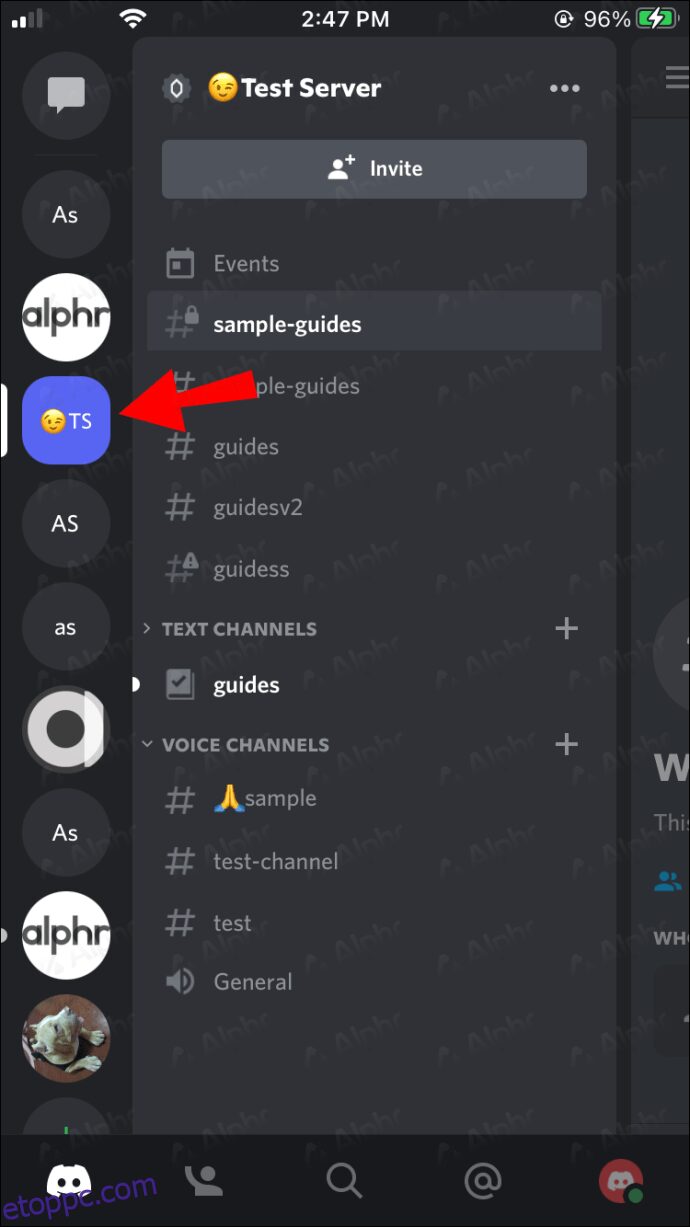
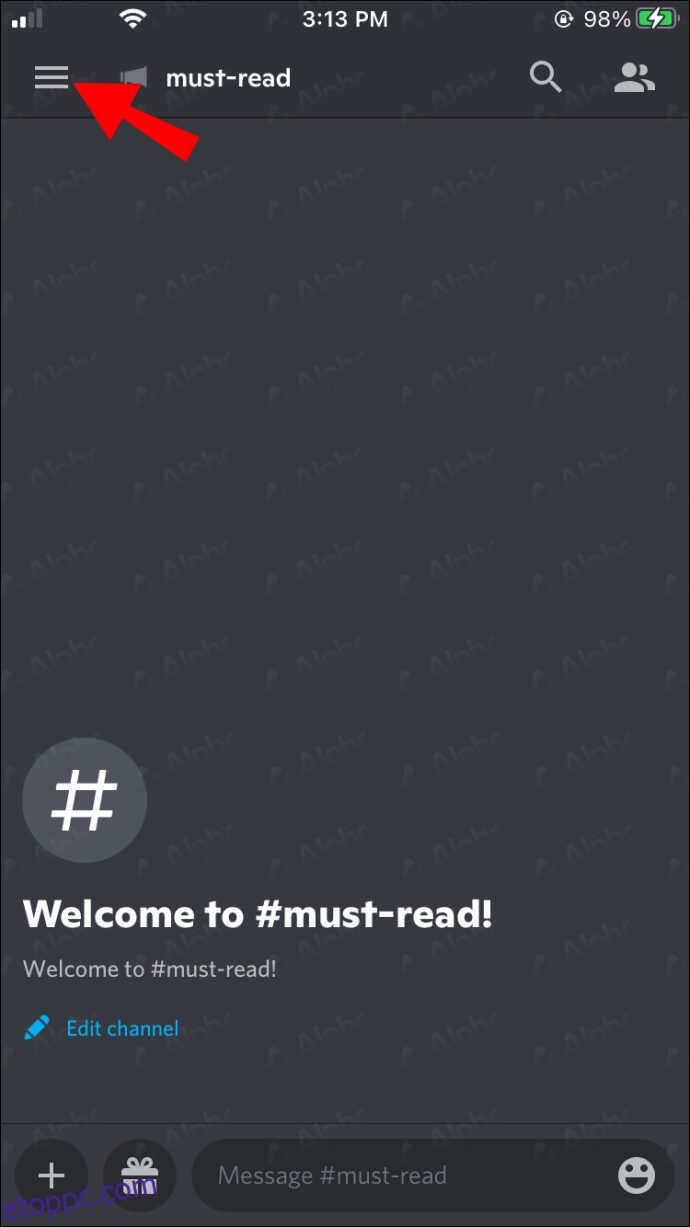
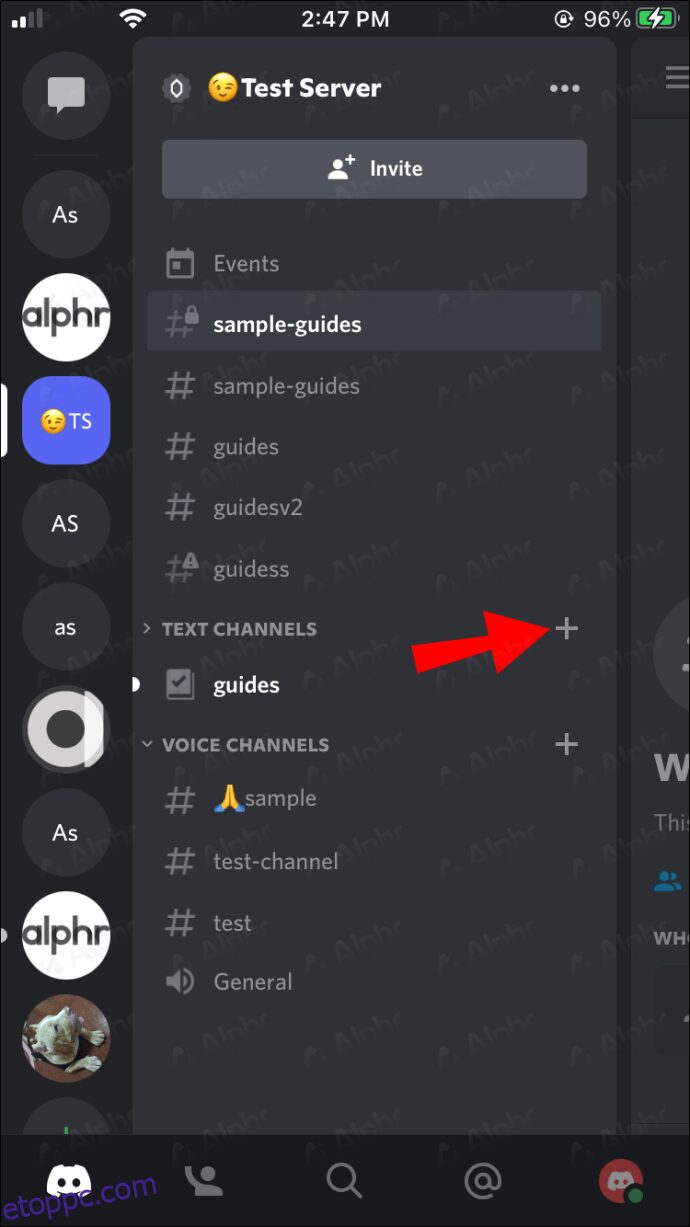
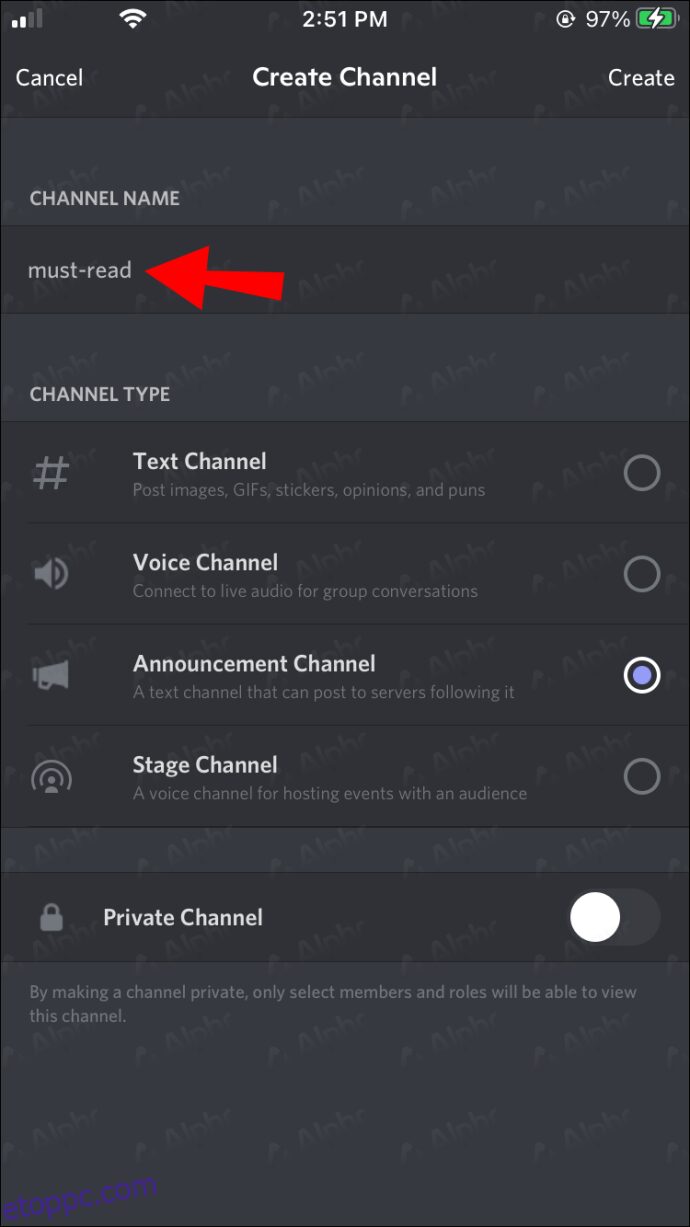
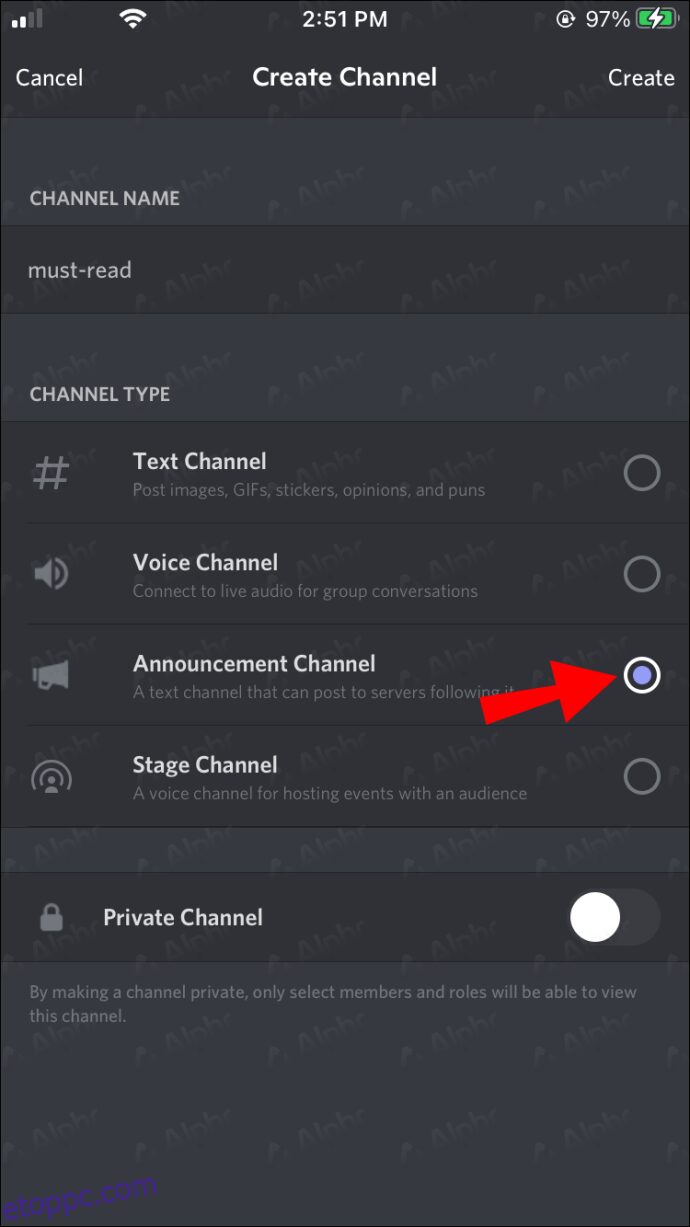
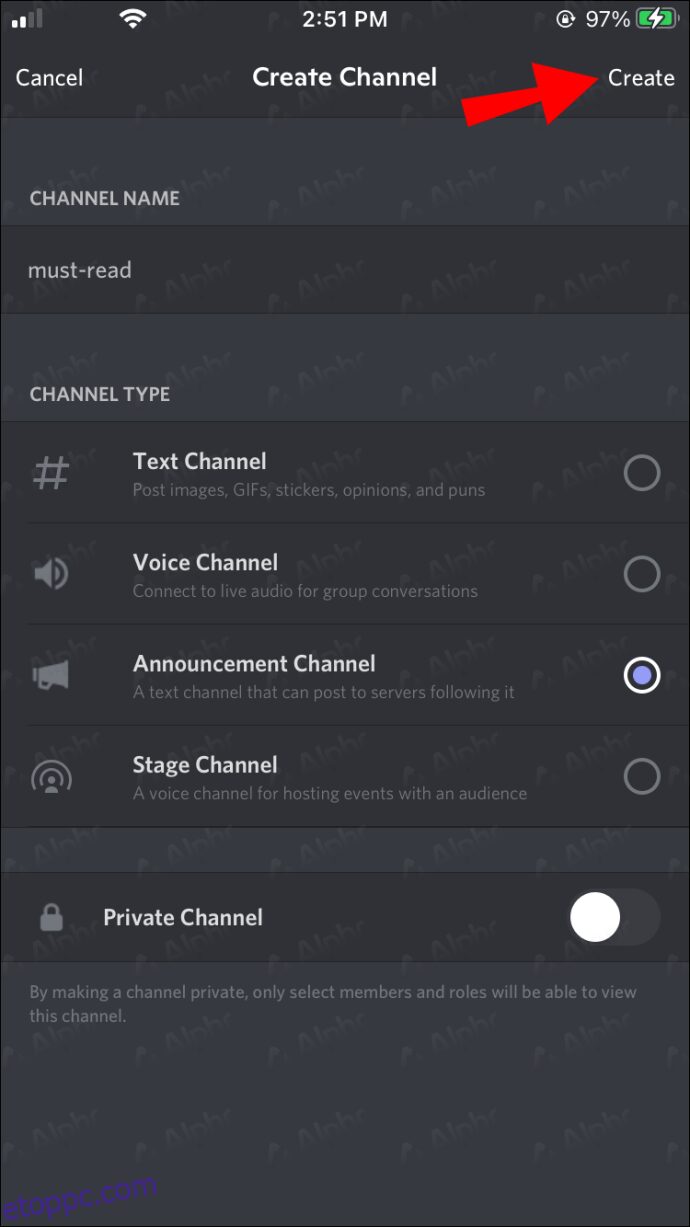
Bárki, aki moderálási jogkörrel rendelkezik, az alábbi lépésekkel egy meglévő csatornát bejelentési csatornává alakíthat át iPhone készülékén:
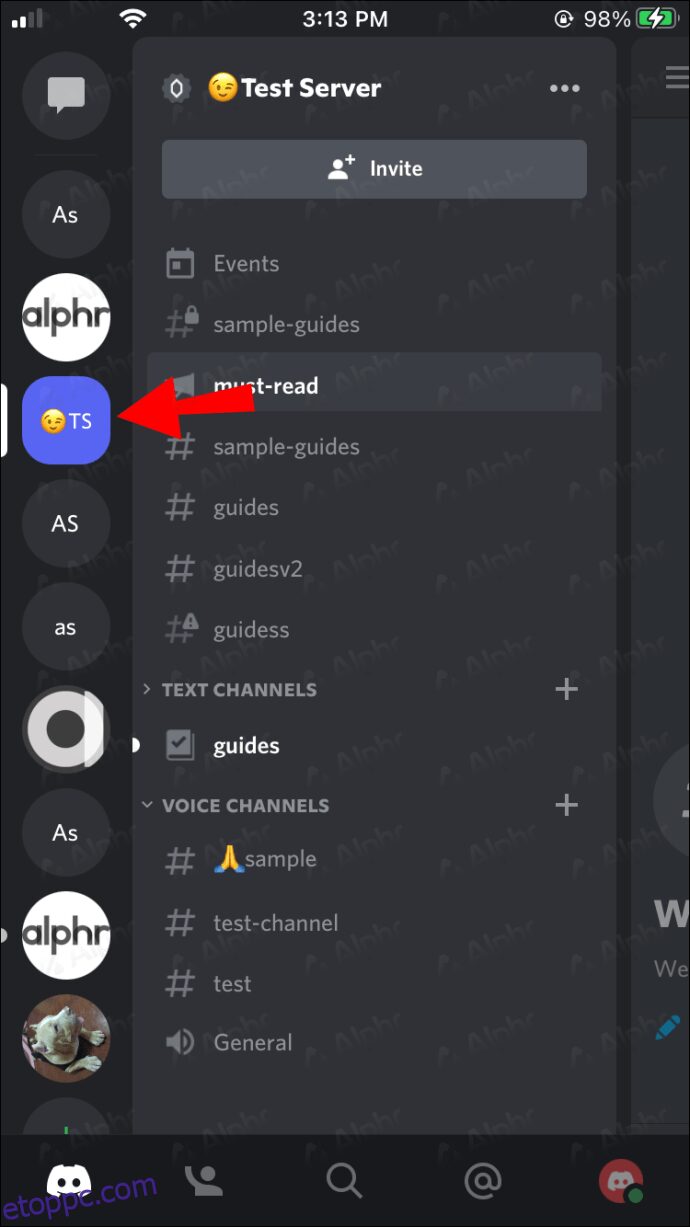
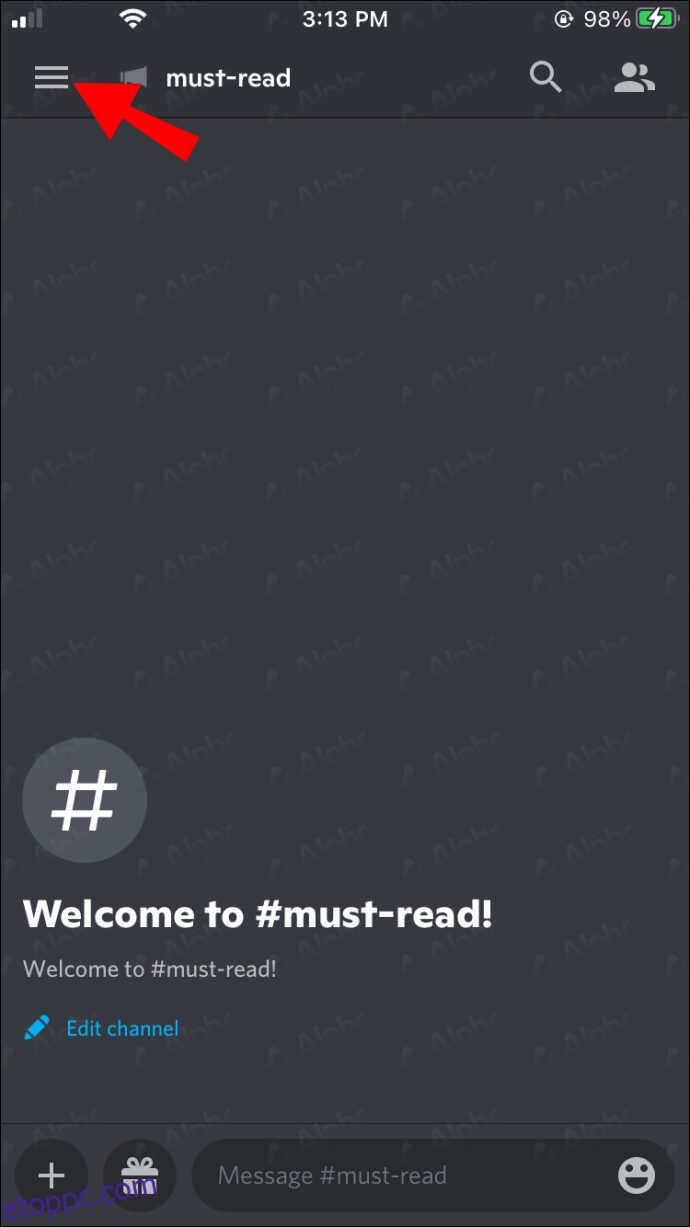
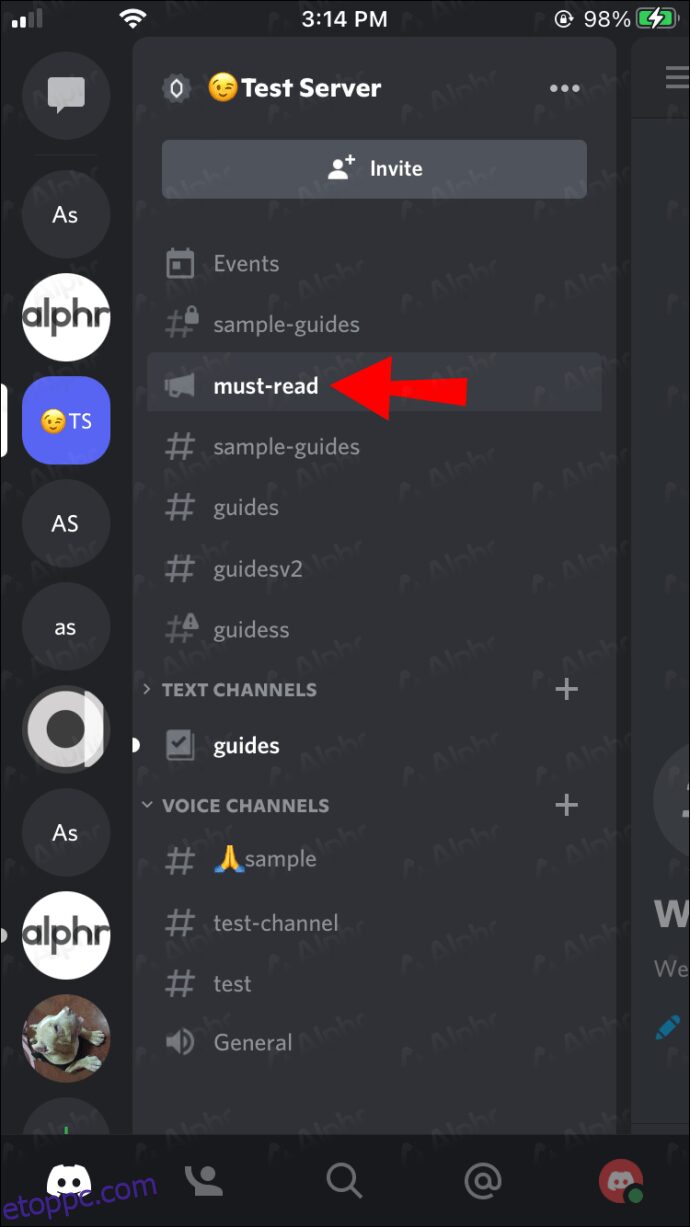
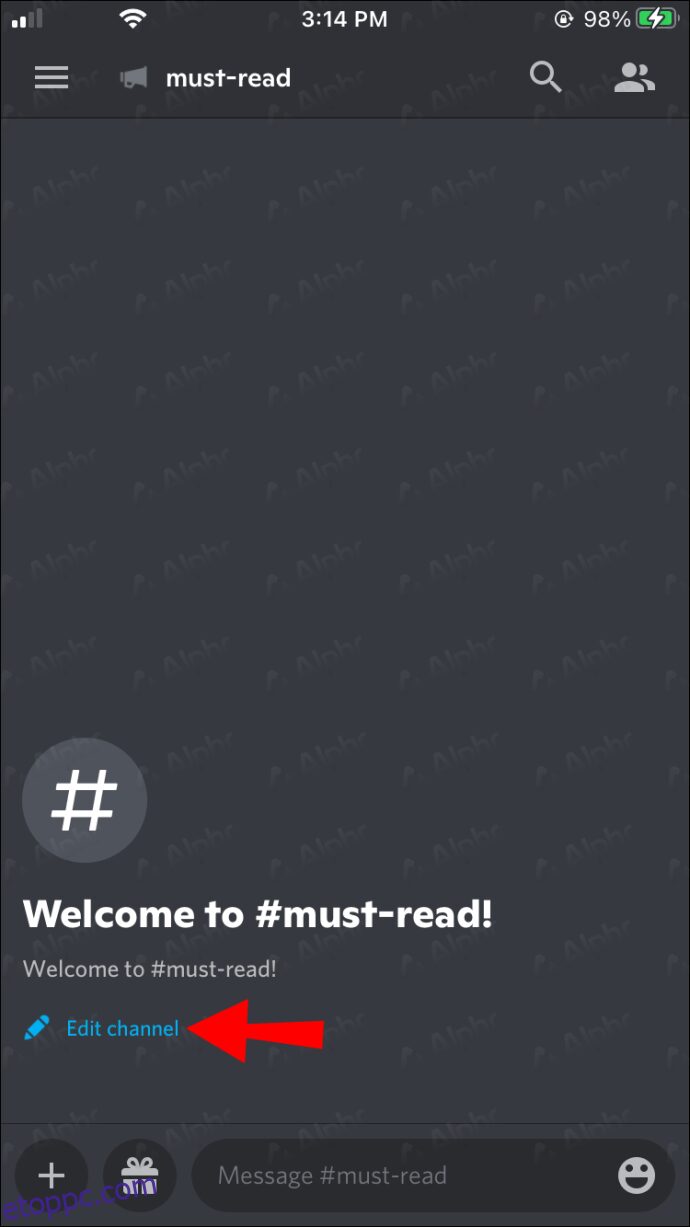
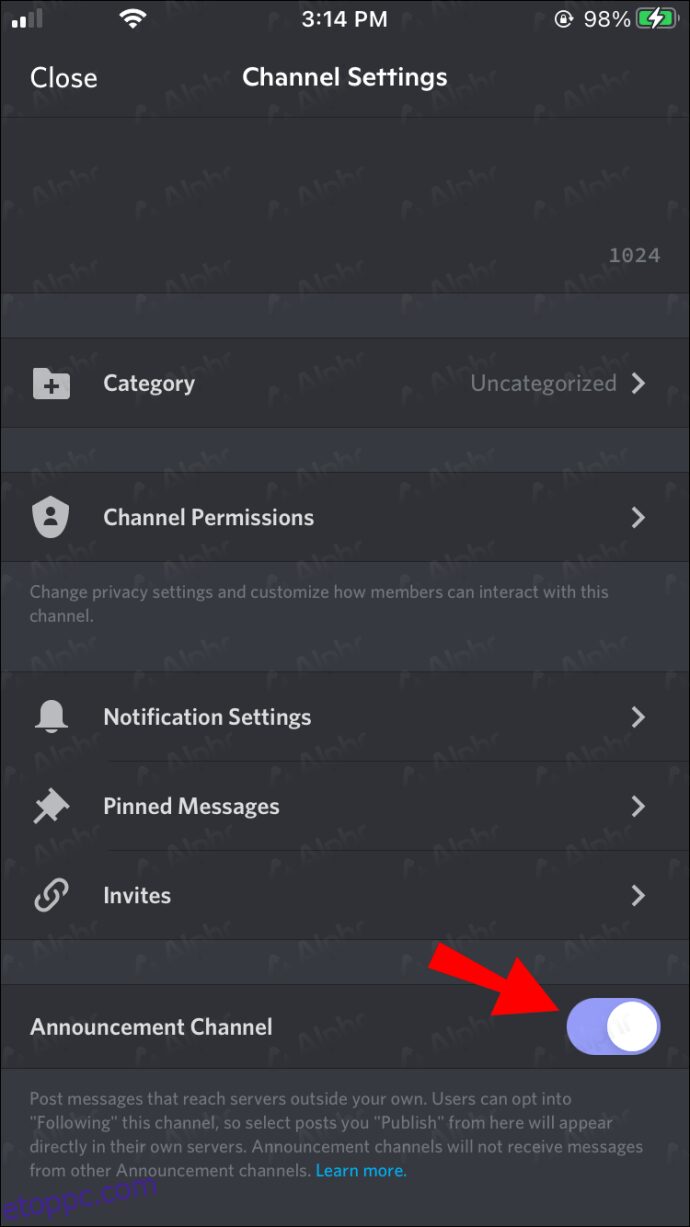
Nem kell visszamenni a számítógéphez, hogy elvégezze ezeket a beállításokat, mivel a Discord teljes mértékben mobilbarát, még moderálás miatt is.
Bejelentési csatornák hozzáadása a Discordhoz Android-eszközön
Ha megszokta a Discord for iPhone használatát, az Android-eszközre való váltás nem jelent kihívást. Ugyanezek a vezérlők megtalálhatók a Discord for Androidon is. Ez a hasonlóság többek között a bejelentési csatornák hozzáadását is magában foglalja.
Kövesse az alábbi lépéseket, ha Ön Android-felhasználó:
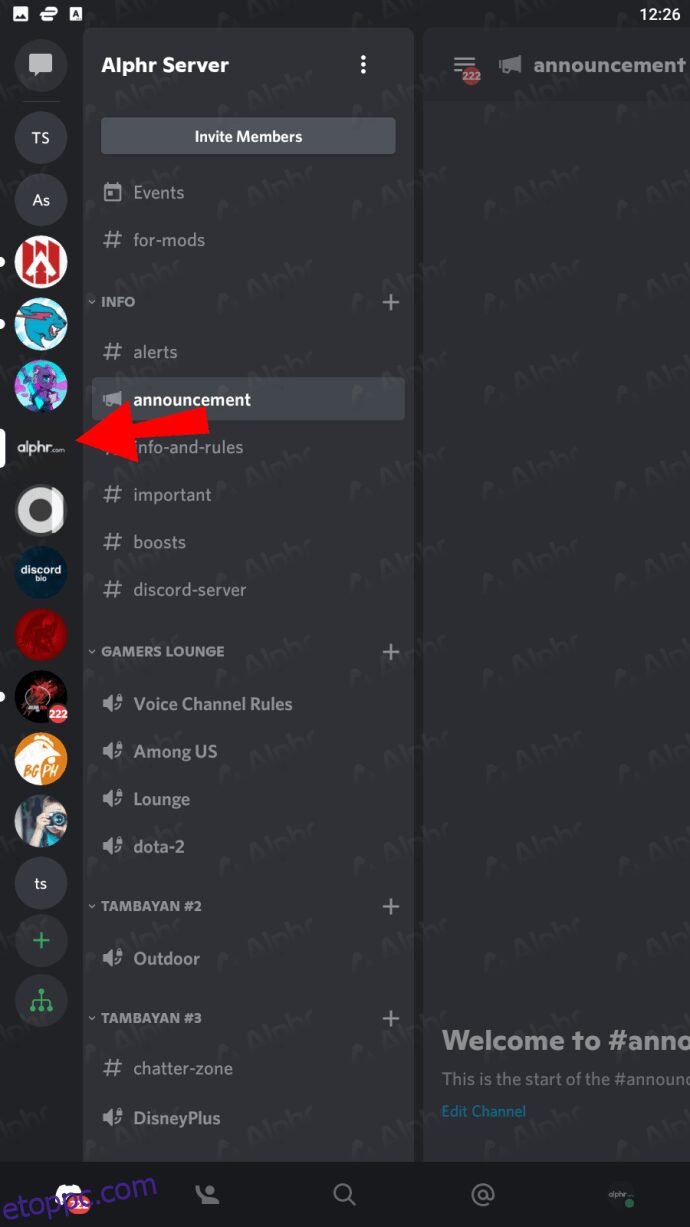
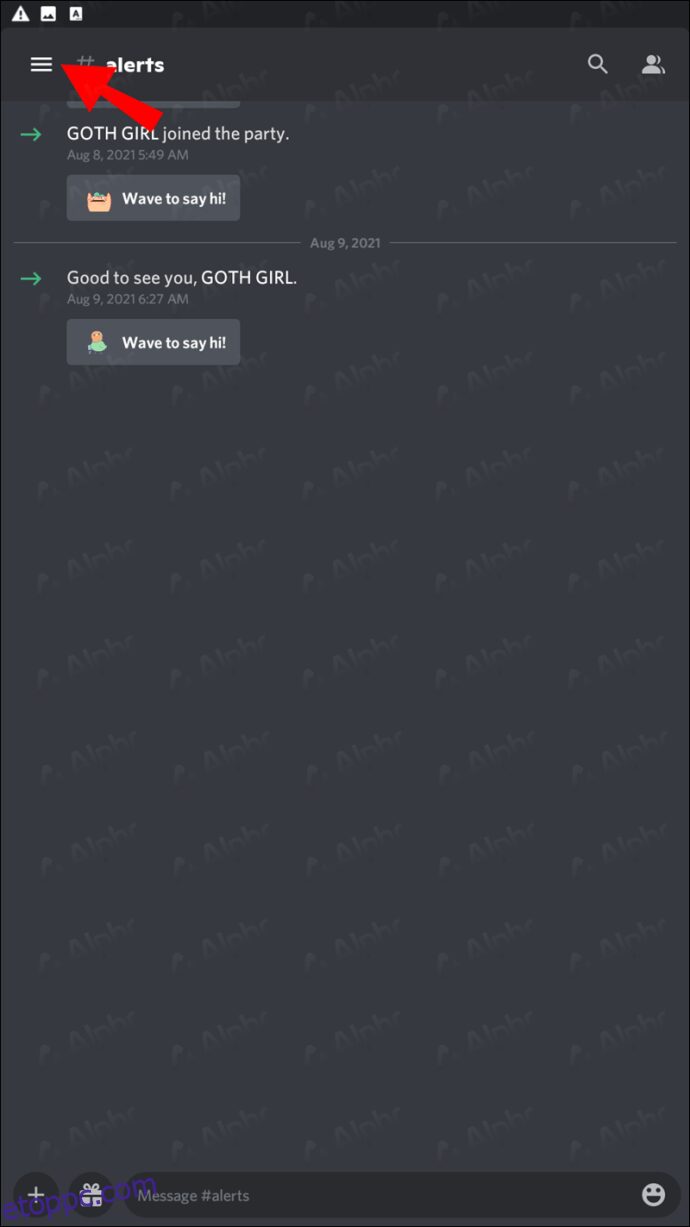
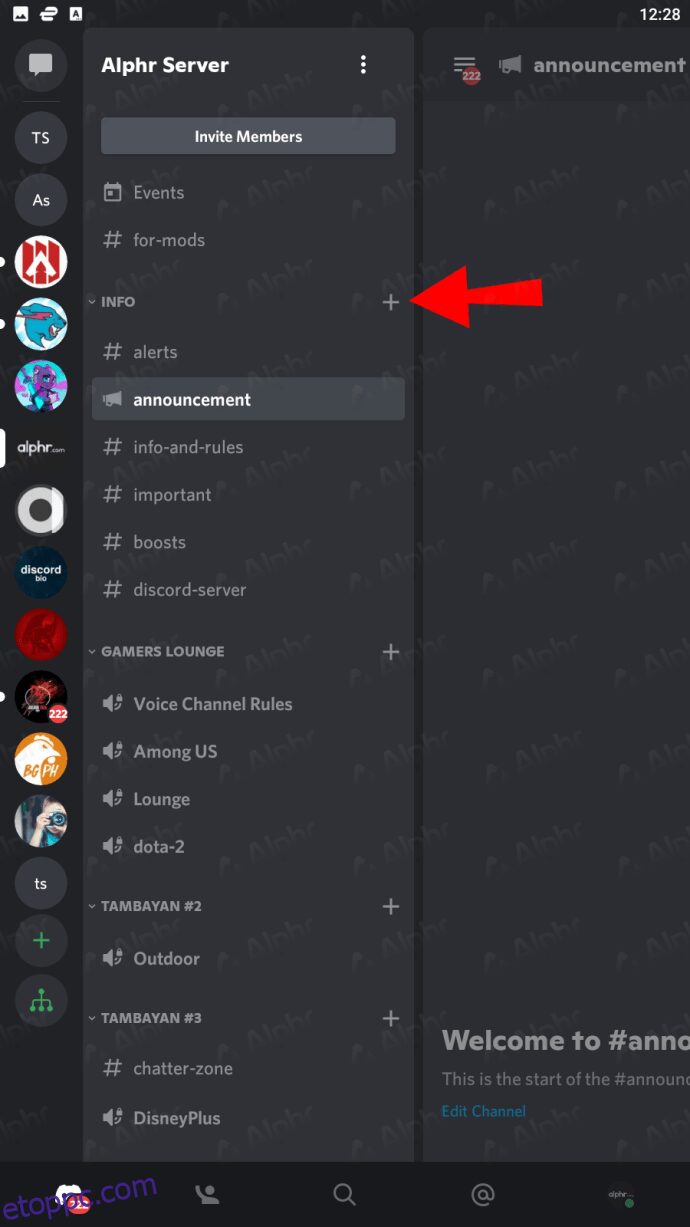
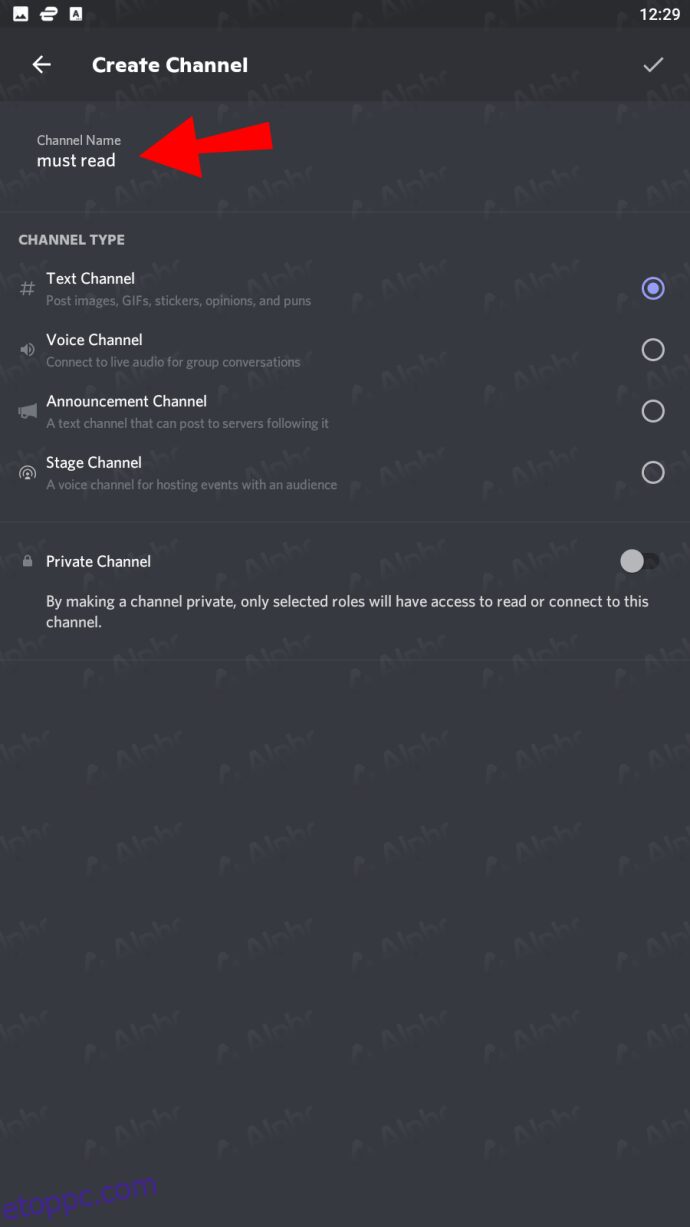
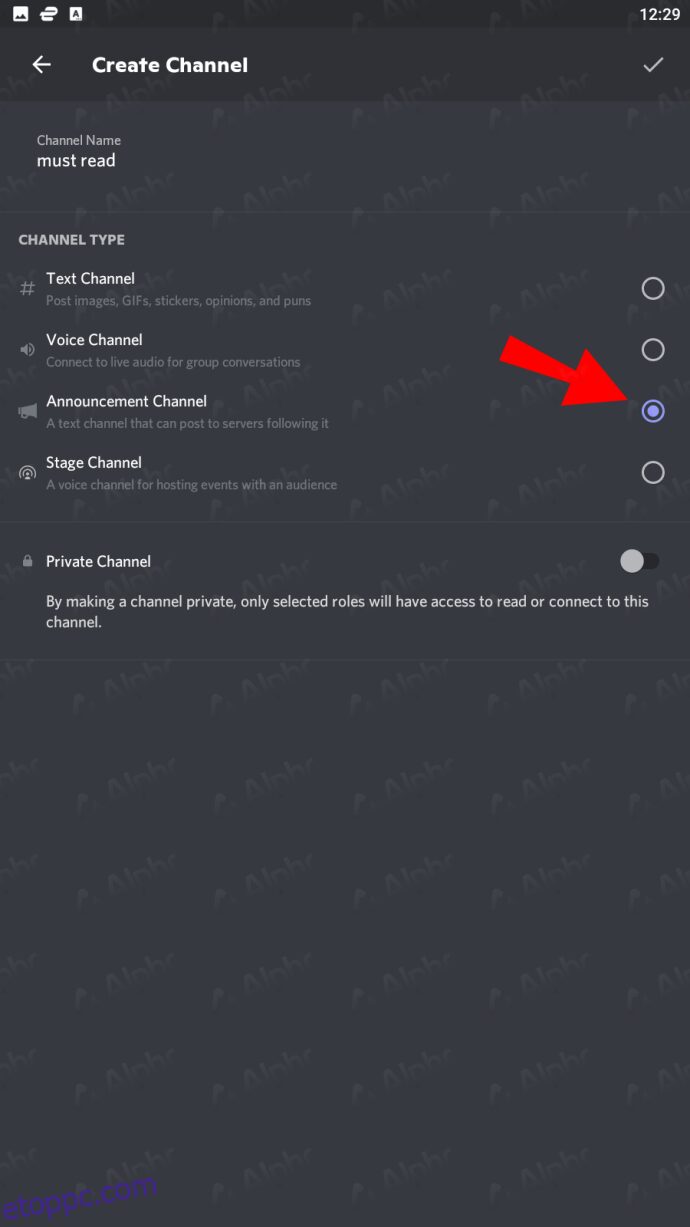
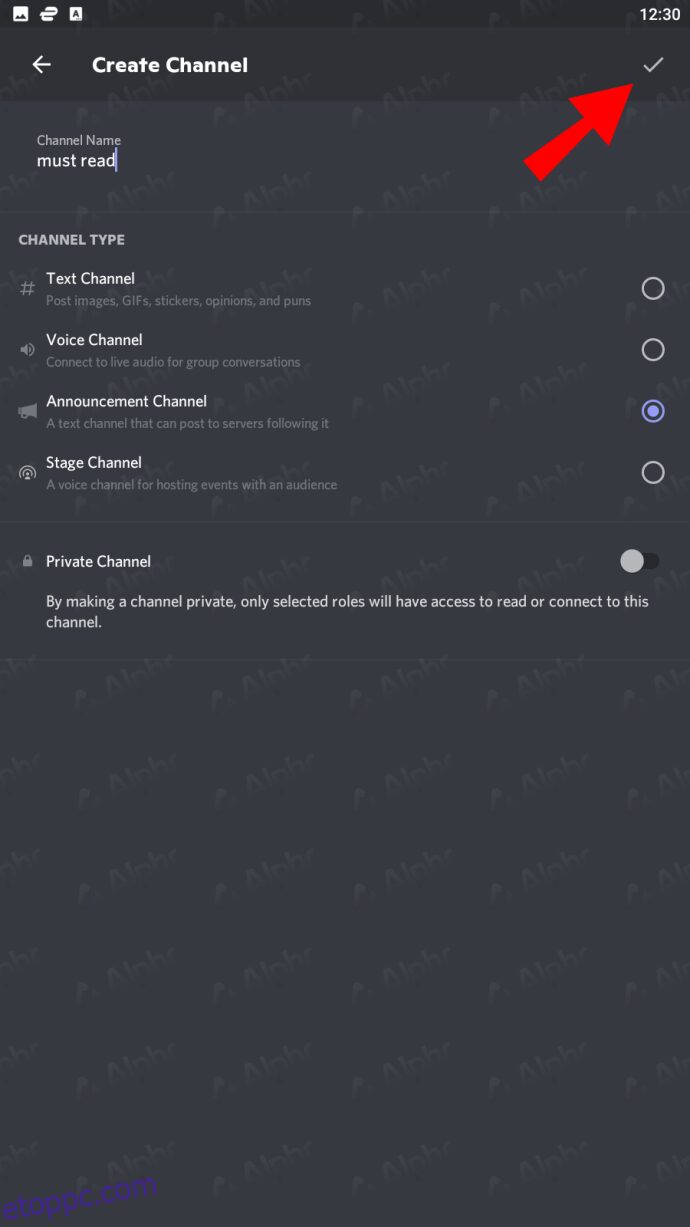
Ha egy meglévő csatornát szeretne újrahasznosítani, kövesse az alábbi utasításokat:
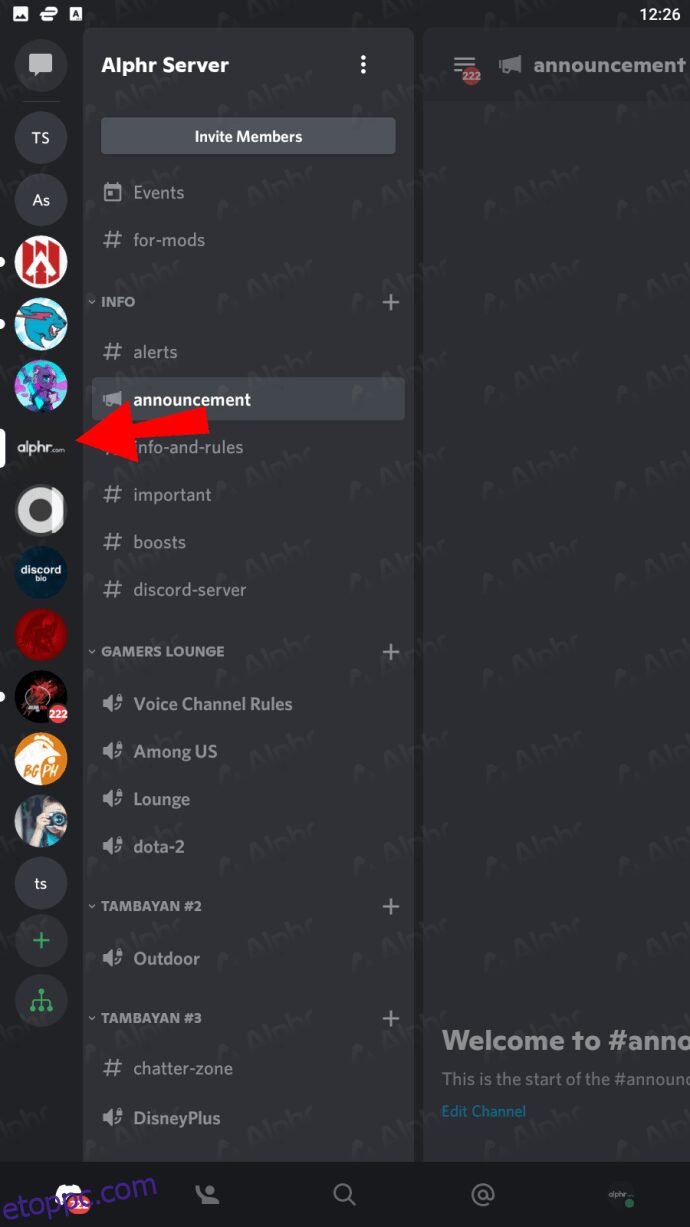
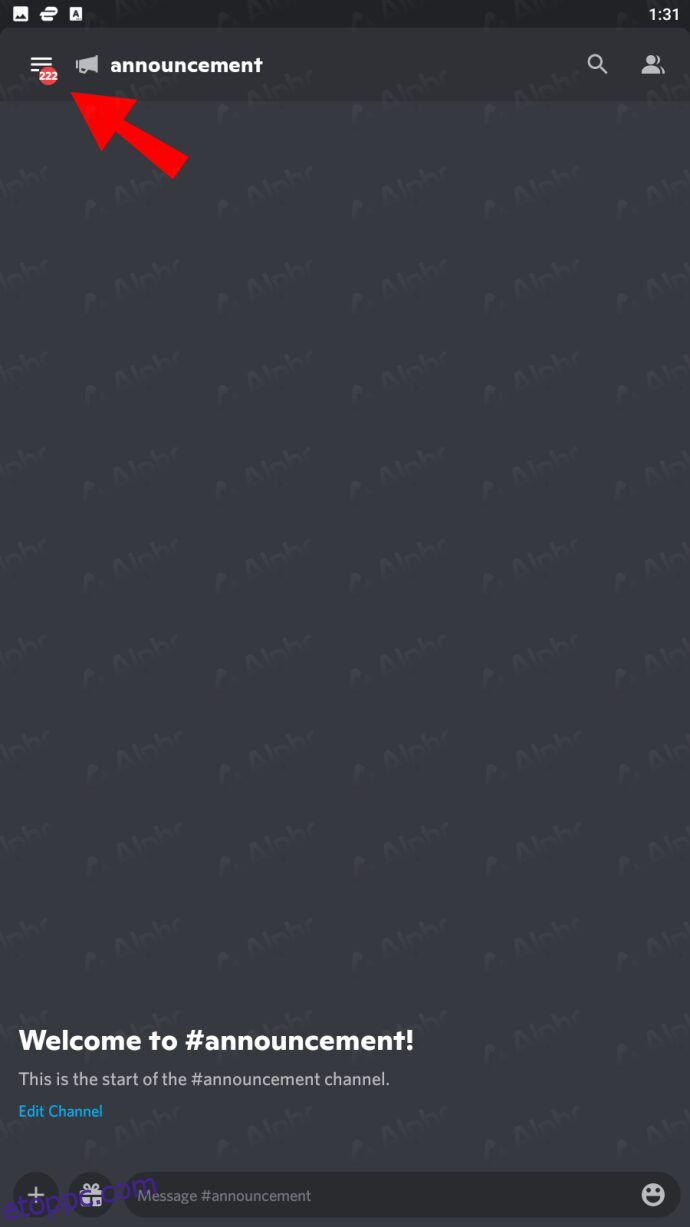
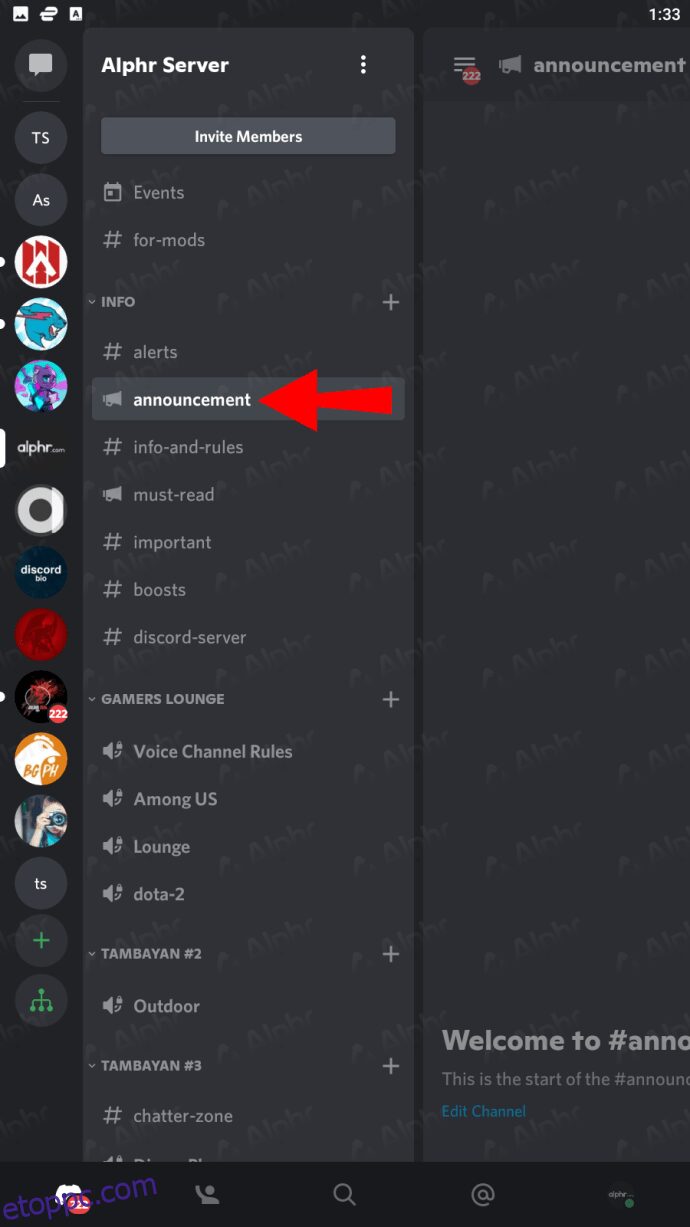
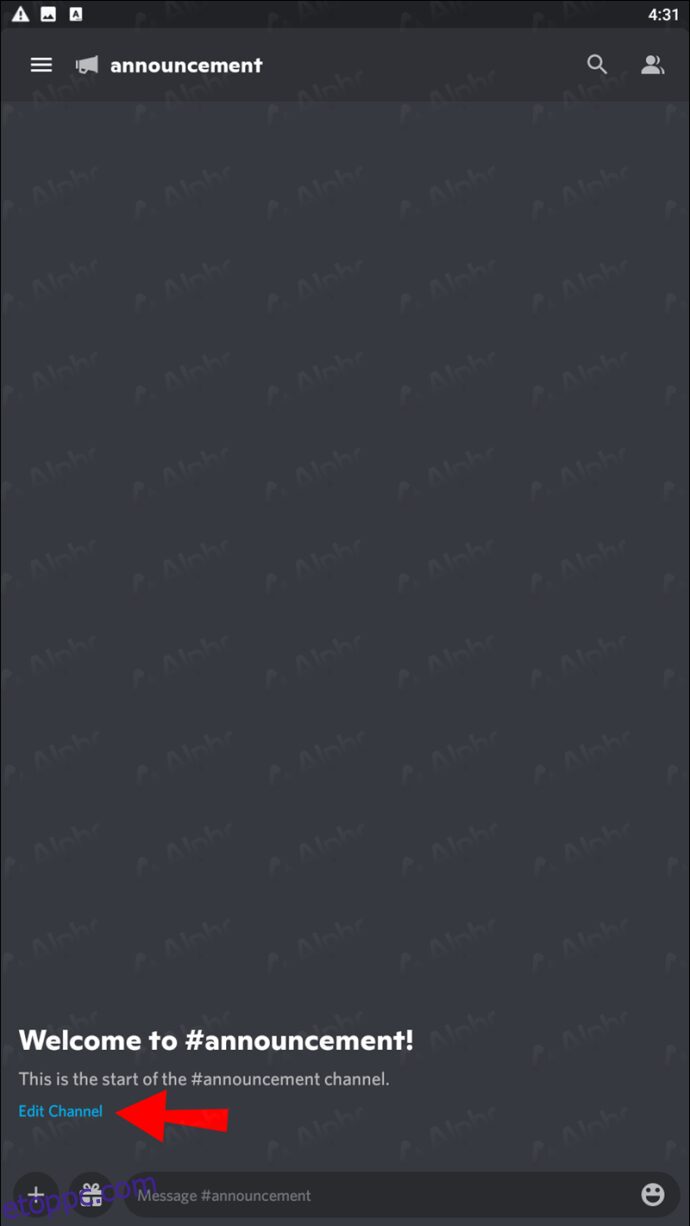
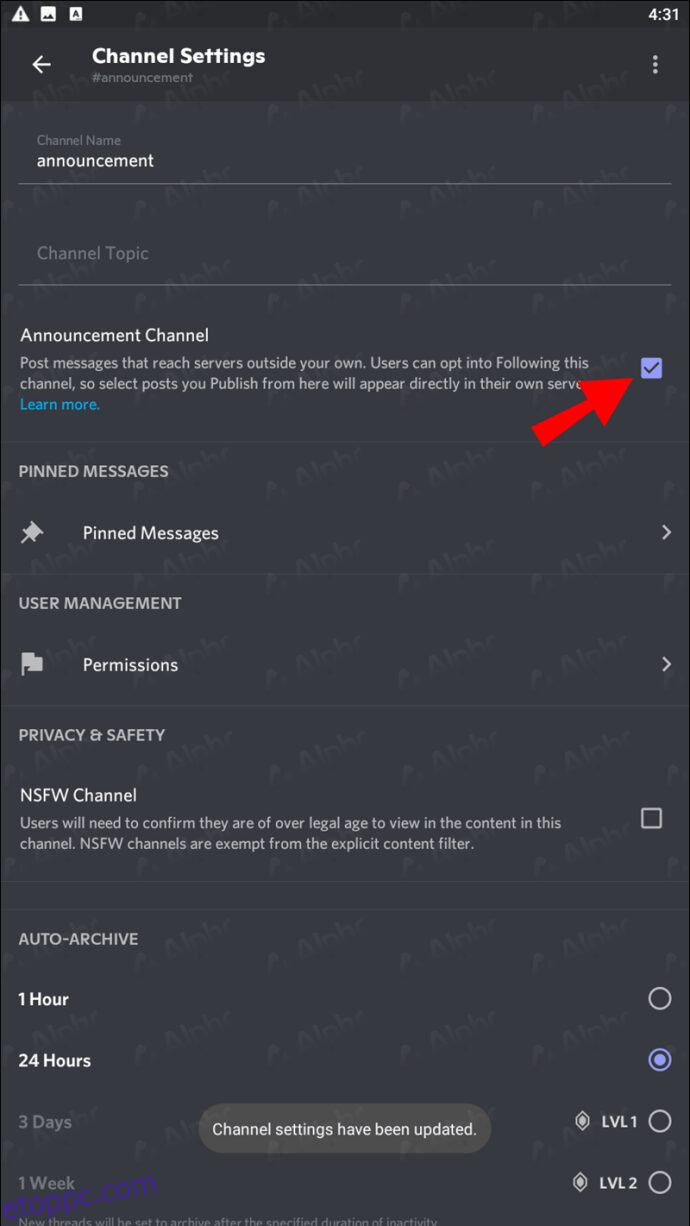
Bejelentési csatornák hozzáadása a Discordban iPaden
Az iPadek alapvetően nagy iPhone-ok, ami azt jelenti, hogy a Discord mindkét eszközön ugyanúgy működik. Előnyére válik a nagyobb képernyő, és még a toll vagy az egér és a billentyűzet használatának lehetősége is iPaden. Ehelyett azonban az érintőképernyős vezérlőkre koncentrálunk.
Az iPad folyamata a következő:
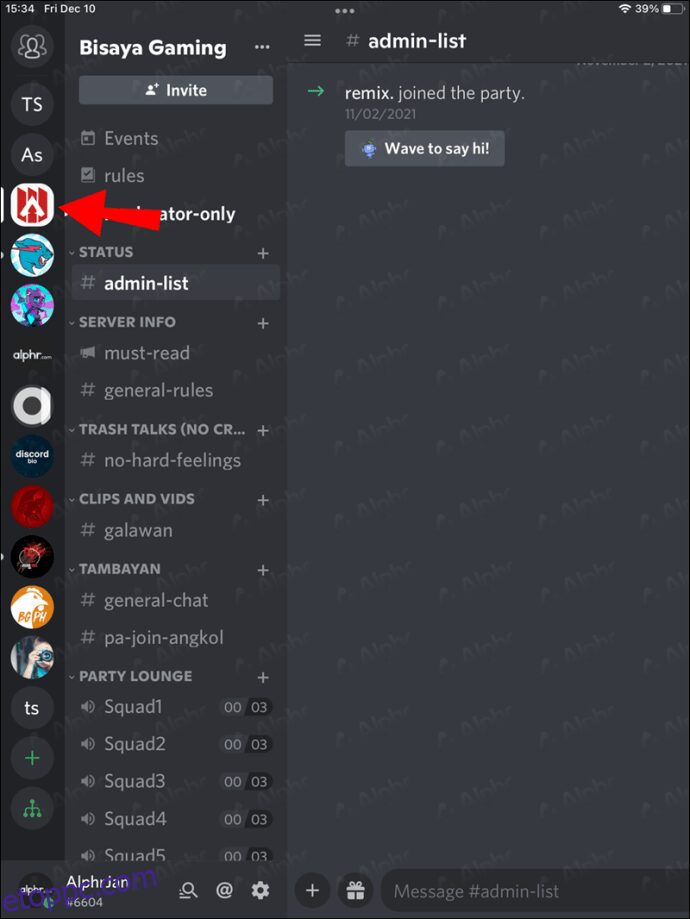
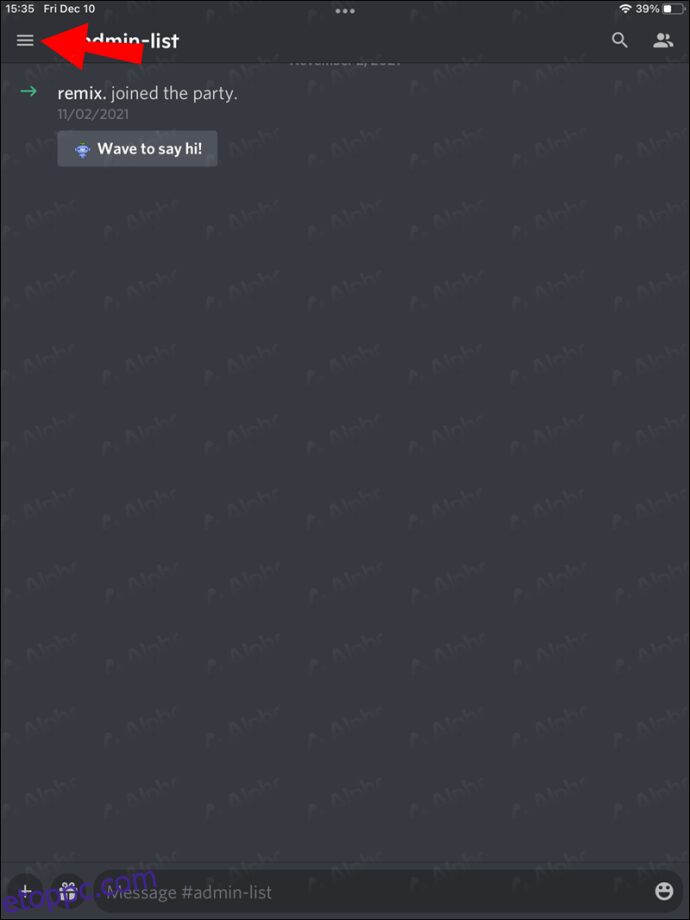
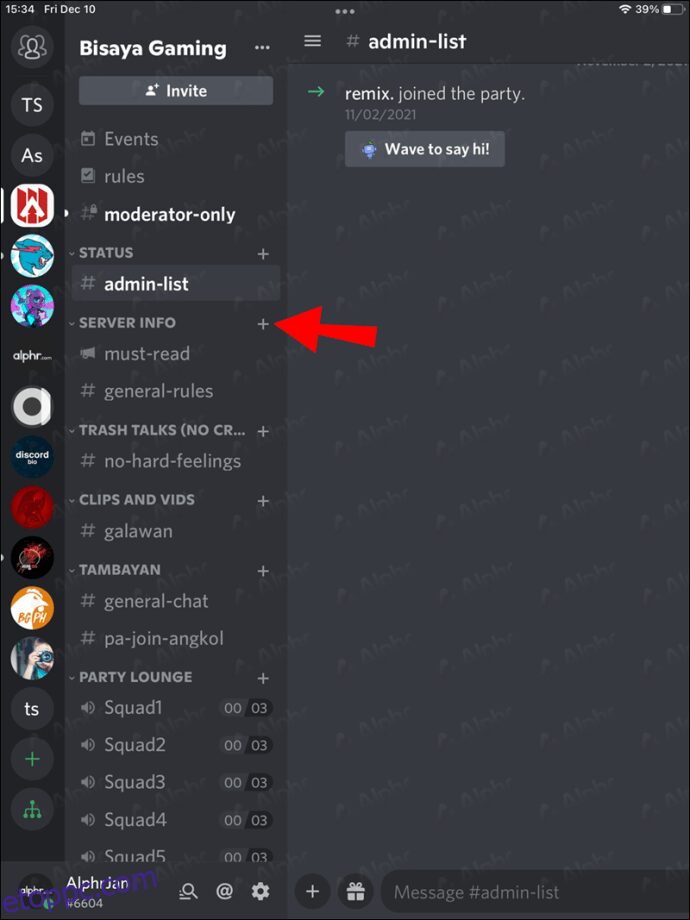
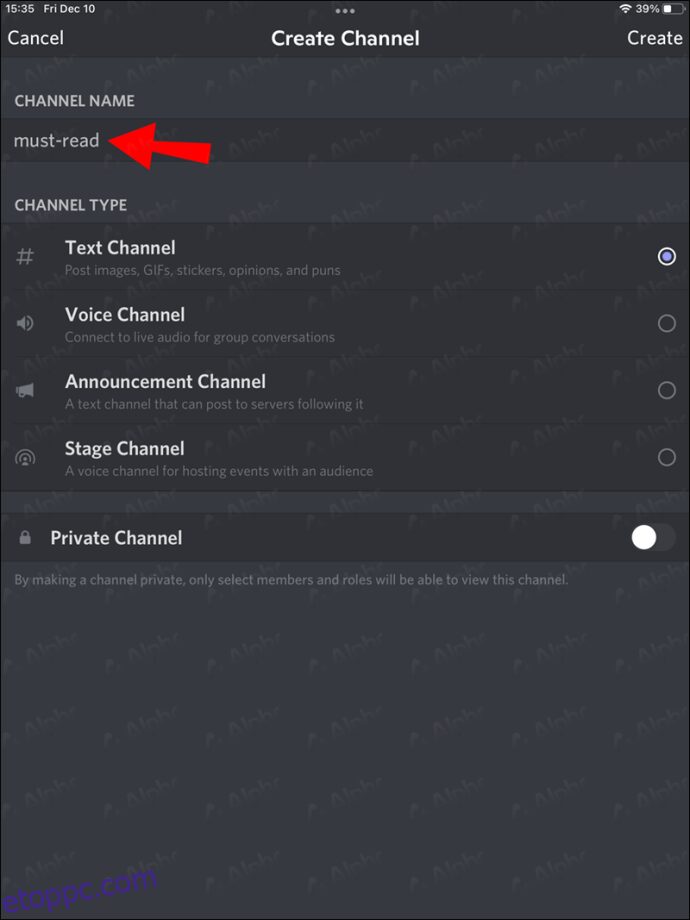
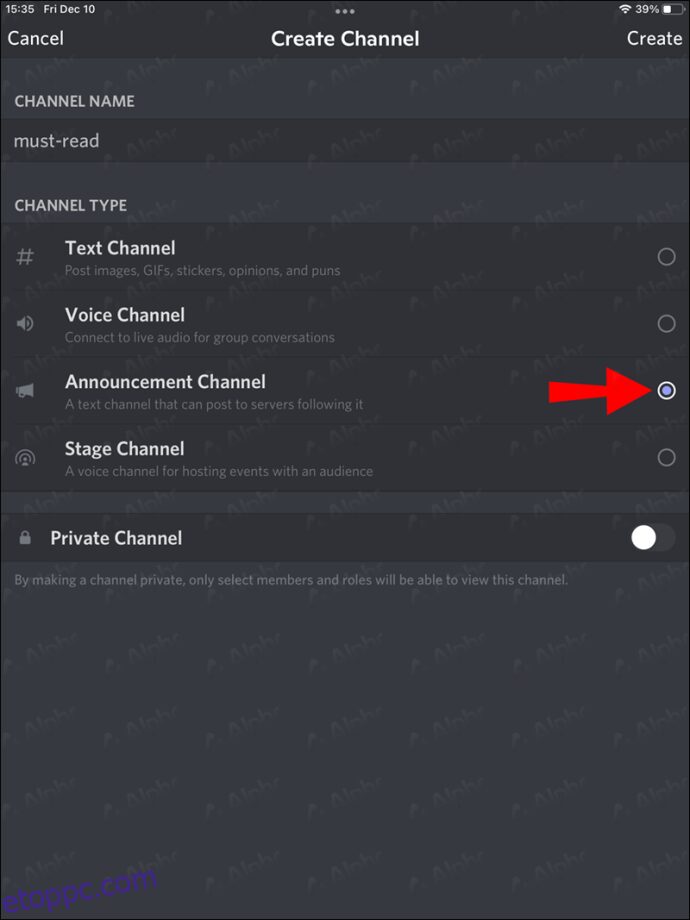
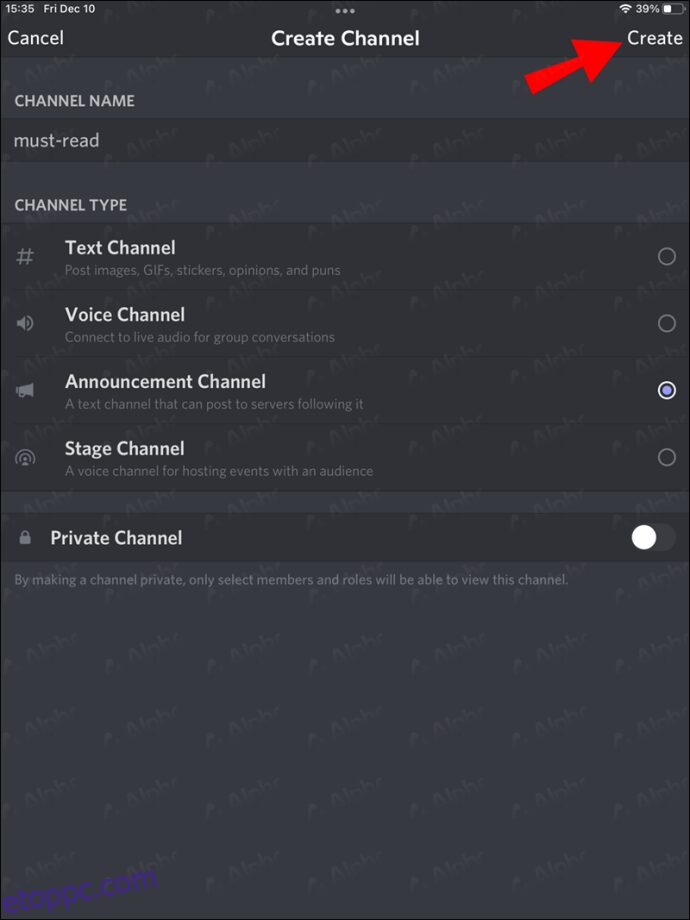
A normál csatorna bejelentési csatornává alakításakor kövesse az alábbi utasításokat:
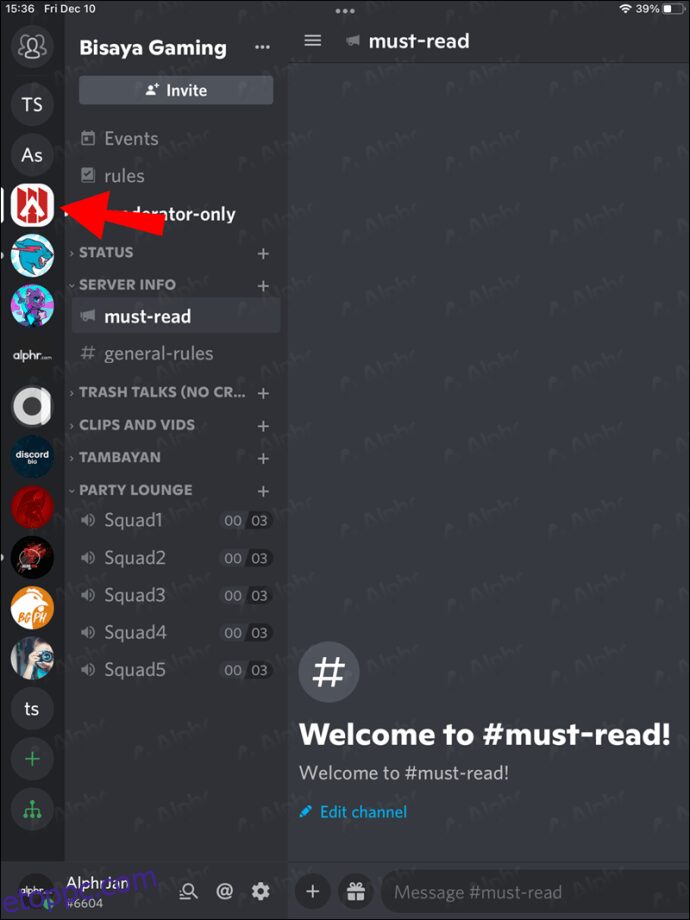
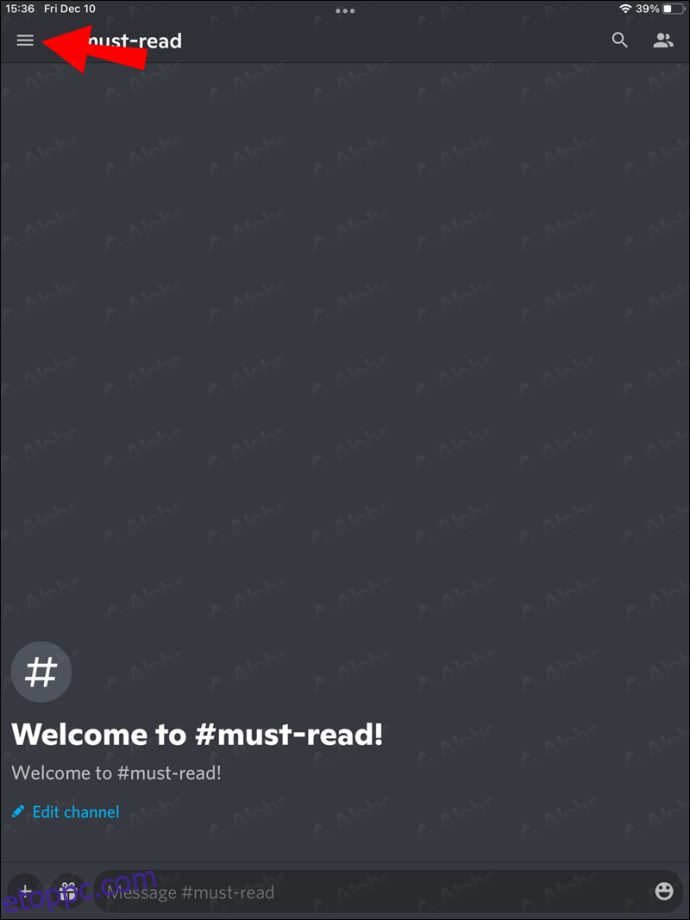
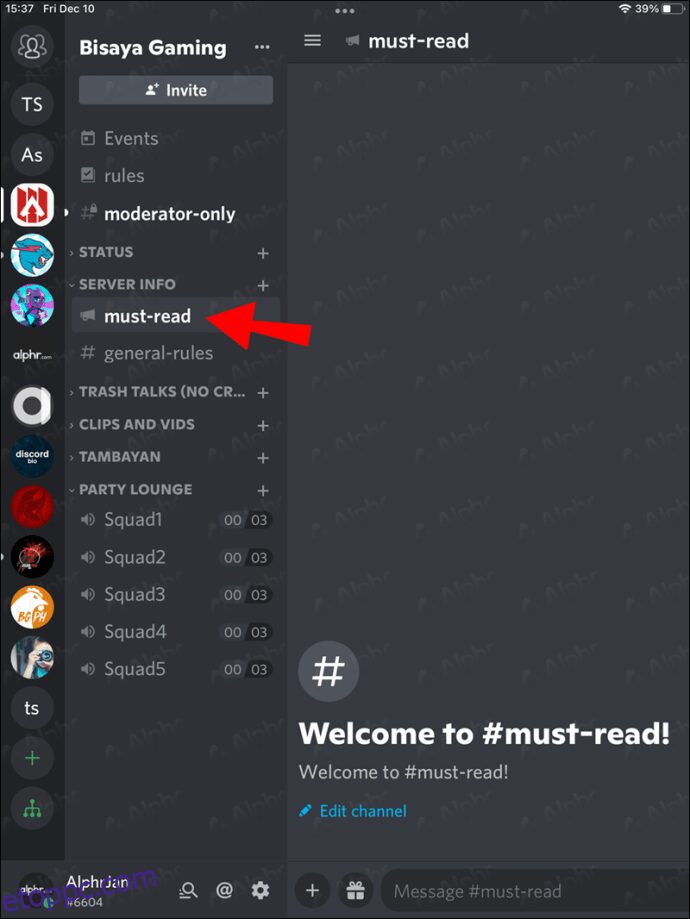
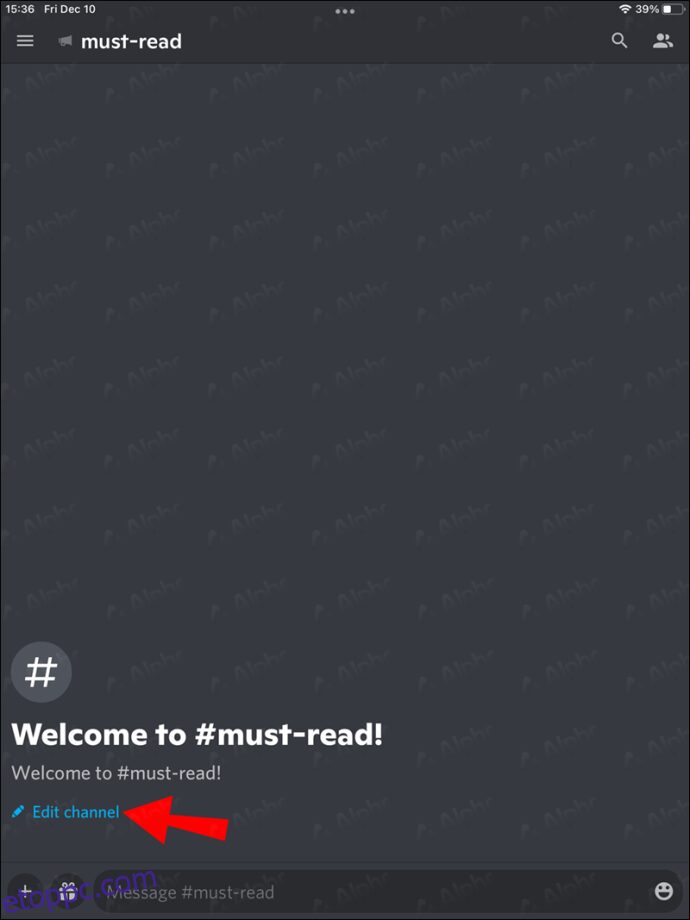
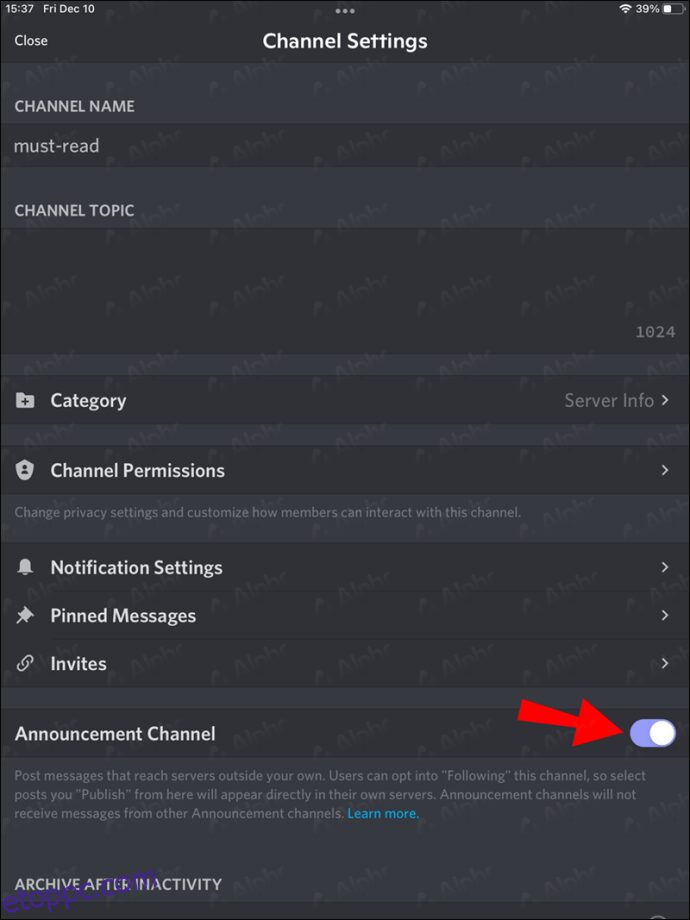
Figyeljen mindenki
Meglehetősen kényelmes, ha a kiszolgáló tagjai egy csatornán láthatják az összes bejelentést. Noha a közösségi szerverré válás lépései meglehetősen összetettek, ezek a szerverek élveznek néhány egyedi előnyt. A közösségi szerverre való átállás megéri az erőfeszítést, ha igyekszik fejlődni és szervezett maradni.
Követsz valamilyen bejelentési csatornát? Hányat követsz? Tudassa velünk az alábbi megjegyzések részben.

